컴퓨터 화면에서 떨림 현상이 발생하면 작업을 하는 데 많은 불편함을 초래할 수 있습니다. 이런 문제는 다양한 이유로 발생할 수 있으며, 다행히도 해결할 수 있는 방법도 여러 가지가 있습니다. 이번 글에서는 컴퓨터 화면 떨림 증상의 원인과 그 해결 방법에 대해 자세히 알아보겠습니다.

1. 화면 떨림의 원인
화면 떨림 현상은 여러 요인에 의해 유발될 수 있습니다. 가장 흔한 원인으로는 다음과 같은 요소들이 있습니다:
- 모니터의 재생 빈도 불일치
- 그래픽 드라이버 문제
- 케이블 연결 문제
- 하드웨어 결함
2. 화면 떨림 문제 해결 방법
이제 컴퓨터 화면 떨림 문제를 해결하기 위한 단계별 방법을 소개하겠습니다.
2.1 시스템 재부팅
먼저, 가장 간단하게 시도할 수 있는 방법은 시스템을 재부팅하는 것입니다. 그래픽 드라이버 충돌이나 일시적인 소프트웨어 오류로 인해 화면 떨림 현상이 발생할 수 있기에, 모든 프로그램을 종료한 후 PC를 재부팅해 보시기 바랍니다.
2.2 BIOS 진입 후 확인
PC가 켜져 있는 상태에서 전원을 종료한 후, 다시 켠 뒤 BIOS에 진입해 보세요. BIOS 화면에서도 떨림 현상이 발생하는지 확인하는 것이 중요합니다. 만약 BIOS에서도 동일한 문제가 발생한다면, 하드웨어적인 문제일 가능성이 높아집니다.

2.3 화면 재생 빈도 조정
모니터의 재생 빈도가 적절하게 설정되어 있지 않으면 화면 떨림이 발생할 수 있습니다. Windows 10 및 11의 경우, 바탕화면에서 우클릭 후 ‘디스플레이 설정’을 클릭하고, ‘고급 디스플레이 설정’에서 새로 고침 빈도를 59Hz 또는 60Hz로 설정해 주세요. Windows 7이나 8을 사용하신다면 ‘화면 해상도’ 설정으로 이동해 같은 조치를 취해 주시면 됩니다.
2.4 그래픽 드라이버 재설치
그래픽 드라이버가 손상되었거나 올바르게 설치되지 않은 경우, 화면 떨림 현상이 발생할 수 있습니다. 장치 관리자에서 디스플레이 어댑터를 찾아 드라이버를 제거한 후, 컴퓨터를 재부팅하여 드라이버를 다시 설치해 주세요. 최신 드라이버는 제조사의 공식 웹사이트에서 다운로드할 수 있습니다.
2.5 케이블 연결 상태 점검
PC와 모니터를 연결하는 케이블에 문제가 발생할 경우에도 화면 떨림이 생길 수 있습니다. 케이블의 연결 상태를 점검하고 다시 연결해 보시기 바랍니다. 케이블이 손상되었거나 느슨해진 경우, 문제를 해결할 수 있습니다.
3. 추가적인 문제 해결 방법
위의 방법들로 문제가 해결되지 않는 경우, 다음과 같은 방법들을 시도해 볼 수 있습니다.
3.1 전원 설정 및 그래픽 카드 설정 점검
전원 설정을 ‘고성능’ 모드로 변경하면 시스템의 성능을 최적화할 수 있습니다. 또한, 그래픽 카드의 설정을 점검하여 최적의 상태로 조정해 주세요. 이러한 조정은 화면 떨림을 줄이는 데 도움이 됩니다.
3.2 다른 모니터나 디스플레이 테스트
만약 외부 모니터가 있다면, 해당 모니터에 PC를 연결하여 출력 상태를 확인해 보십시오. 다른 모니터에서 문제가 발생하지 않는다면, 원래 사용하던 모니터의 결함일 수 있습니다.
3.3 전문가의 도움 받기
위의 모든 방법을 시도했음에도 불구하고 문제 해결이 이루어지지 않는다면, 전문 엔지니어의 도움을 받는 것이 좋습니다. 그들은 보다 정밀한 진단과 수리를 통해 문제를 해결할 수 있습니다.
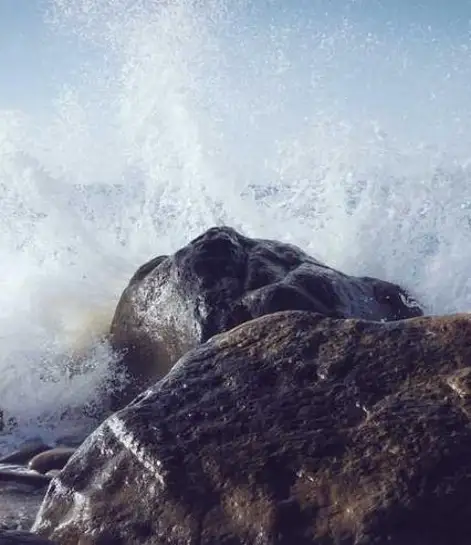
4. 결론
모니터 화면 떨림 문제는 여러 원인으로 발생할 수 있지만, 소개한 간단한 방법들을 통해 해결할 수 있습니다. 문제를 해결하기 위한 다양한 방안을 시도해 보시고, 장기적인 해결책을 원하신다면 전문가에게 상담하는 것을 추천드립니다. 매끄럽고 편안한 컴퓨터 사용 환경을 만들기 위해 위의 조치를 시도해 보시기 바랍니다.
질문 FAQ
컴퓨터 화면에서 떨림 현상이 발생하는 이유는 무엇인가요?
화면 떨림은 모니터의 주사율이 맞지 않거나 그래픽 드라이버 문제 등 여러 가지 원인으로 인해 발생할 수 있습니다.
화면 떨림 문제를 어떻게 해결할 수 있나요?
문제를 해결하기 위해 시스템 재부팅, BIOS 확인, 화면 재생 빈도 조정 등의 방법을 시도해 볼 수 있습니다.
그래픽 드라이버 문제를 어떻게 진단하나요?
장치 관리자에서 그래픽 드라이버를 확인하고 필요하면 재설치하여 문제가 해결되는지 살펴보세요.
모니터의 케이블이 화면 떨림에 영향을 줄 수 있나요?
네, 케이블이 손상되거나 느슨하게 연결되면 화면 떨림 현상이 발생할 수 있으므로 상태를 점검해야 합니다.
0개의 댓글